
Lesley Fowler
0
3067
675
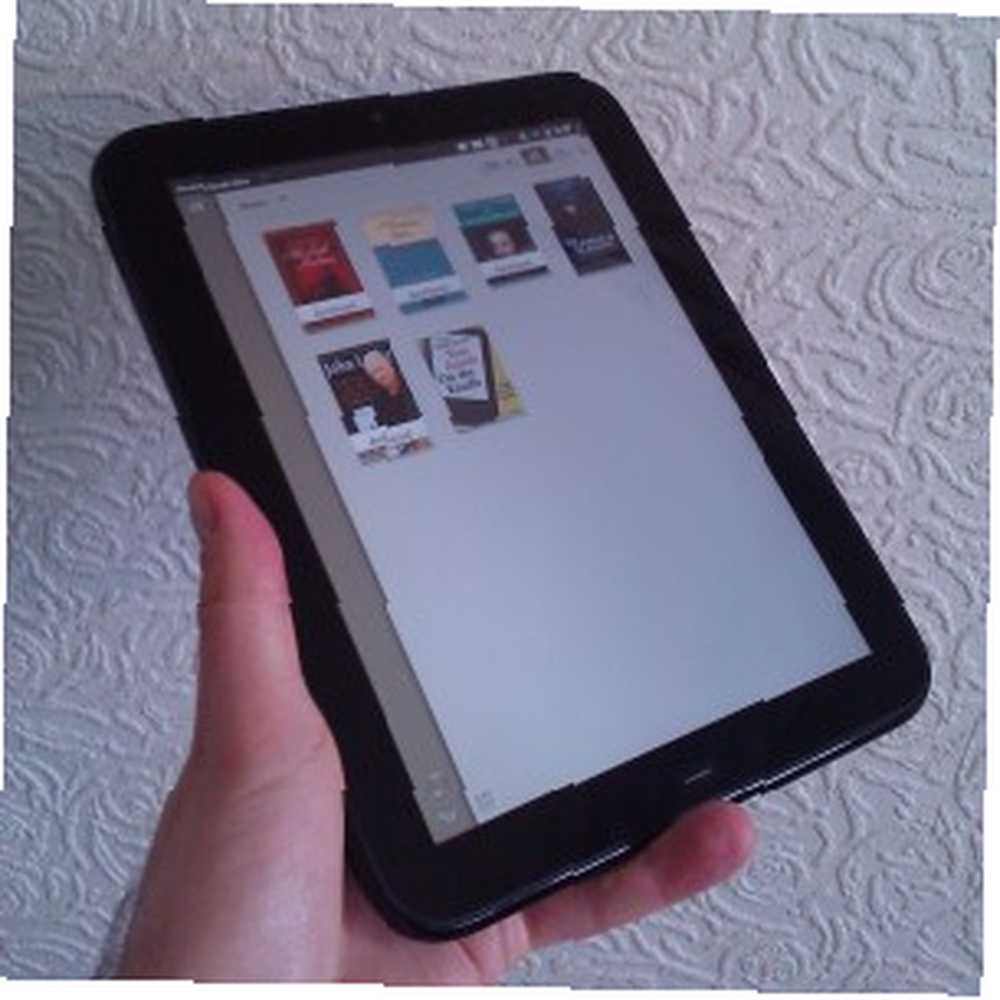 To tablet, który by nie umarł, urządzenie, które wracało po więcej, i pomimo tego, że HP zastanawia się nad tym, czy nadal będzie obsługiwać webOS, czy nie, HP TouchPad przekroczył oczekiwania dzięki różnym wyprzedażom w popularnych sklepach internetowych i offline i przyjazny interfejs użytkownika. Jednak z powodu braku wsparcia ze strony HP na wczesnym etapie (zdecydowano, że firma odrzuci platformę webOS wkrótce po uruchomieniu TouchPada), istnieje duża dziura w liczbie oficjalnych aplikacji dostępnych dla tabletów webOS.
To tablet, który by nie umarł, urządzenie, które wracało po więcej, i pomimo tego, że HP zastanawia się nad tym, czy nadal będzie obsługiwać webOS, czy nie, HP TouchPad przekroczył oczekiwania dzięki różnym wyprzedażom w popularnych sklepach internetowych i offline i przyjazny interfejs użytkownika. Jednak z powodu braku wsparcia ze strony HP na wczesnym etapie (zdecydowano, że firma odrzuci platformę webOS wkrótce po uruchomieniu TouchPada), istnieje duża dziura w liczbie oficjalnych aplikacji dostępnych dla tabletów webOS.
Jedną z tych brakujących aplikacji jest Kindle. Podczas gdy łatwo znajdziesz aplikację Amazon do czytania eBooków na HP TouchPad w USA, poza granicami kraju (w miejscach takich jak Europa i Australia) Kindle nie jest wymieniony w katalogu aplikacji HP. Ponieważ tablety są powszechnie używane do czytania, jest to zdecydowanie rozczarowujące. Na szczęście istnieje jednak sposób zainstalowania aplikacji webOS Kindle na HP TouchPads na terytoriach, na których aplikacja jest niedostępna.
Dlaczego więc aplikacja HP TouchPad Kindle jest dostępna tylko w USA??
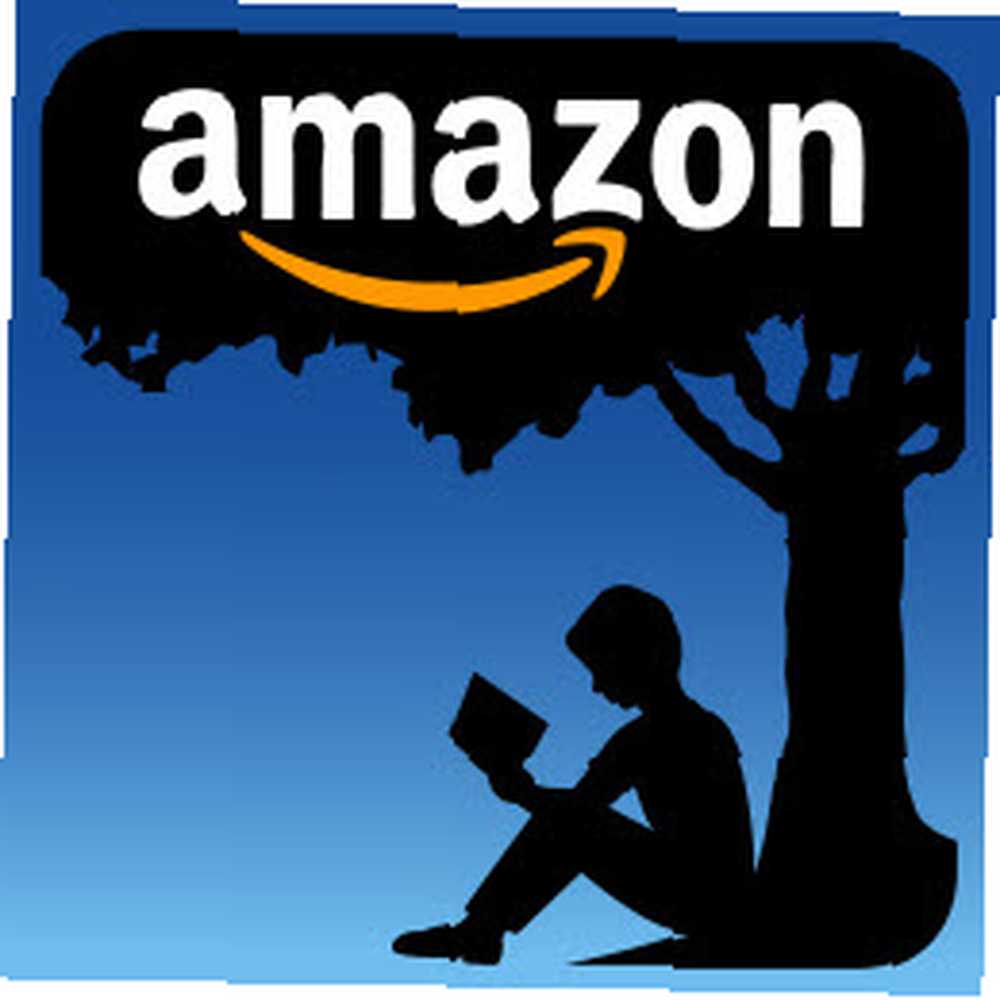 Cóż, na początek zależy od twojej definicji “Tylko w USA”. Dla wielu użytkowników TouchPad w Ameryce Północnej aplikacja Kindle jest łatwym w użyciu i przyjemnym czytaniem książek elektronicznych. Ale to są szczęściarze. Ze względu na pewne wstępne zamieszanie lub problem z aplikacją (przyczyna nigdy nie została wyjaśniona) aplikacja Amazon Kindle została dostarczona z niektórymi panelami dotykowymi pierwszej fali, ale następnie usunięta z późniejszych urządzeń, zastąpiona symbolem zastępczym “wkrótce” app.
Cóż, na początek zależy od twojej definicji “Tylko w USA”. Dla wielu użytkowników TouchPad w Ameryce Północnej aplikacja Kindle jest łatwym w użyciu i przyjemnym czytaniem książek elektronicznych. Ale to są szczęściarze. Ze względu na pewne wstępne zamieszanie lub problem z aplikacją (przyczyna nigdy nie została wyjaśniona) aplikacja Amazon Kindle została dostarczona z niektórymi panelami dotykowymi pierwszej fali, ale następnie usunięta z późniejszych urządzeń, zastąpiona symbolem zastępczym “wkrótce” app.
Na szczęście, jeśli Twój TouchPad z siedzibą w USA nie ma działającej aplikacji Kindle, możesz ją teraz znaleźć w katalogu aplikacji HP.
Przygotowanie HP TouchPad
Przed przystąpieniem do instalowania aplikacji Kindle na tablecie HP TouchPad należy pobrać kilka narzędzi (tej metody można użyć w systemach Windows i Mac OS X). Pierwszą rzeczą, którą powinieneś zrobić, to przejść do tego linku i pobrać plik .ipk Kindle. .Ipk to format pliku instalatora używany w systemie webOS.
Po wykonaniu tej czynności pobierz stąd oprogramowanie szybkiej instalacji webOS. Jest to narzędzie, które umożliwia testowanie niezatwierdzonych aplikacji na urządzeniach webOS, takich jak HP TouchPad, i wymaga zainstalowania Java na komputerze (dostępne tutaj).
Następnie podłącz tablet HP TouchPad do komputera za pomocą dostarczonego kabla USB. The Połączony pojawi się okno dialogowe, ale możesz je wybrać Blisko kontynuacja - w tym procesie nie można użyć trybu napędu USB. Następnie musisz znaleźć tryb programisty, ujawniony przez wpisanie następującego ciągu w polu wyszukiwania: webos20090606
Stuknij ikonę Tryb programisty, aby kontynuować, a następnie przesuń przełącznik w prawym górnym rogu, aby aktywować; może pojawić się monit o podanie hasła, ale kliknij Zatwierdź ominąć to.
Następnym etapem jest uruchomienie pobranego pliku webOSQuickInstall-4.3.1.jar (możesz mieć inną wersję) i postępuj zgodnie ze wskazówkami, aby pobrać dodatkowe oprogramowanie (takie jak sterownik Novacom do tworzenia stabilnego połączenia między komputerem a tabletem).
Instalowanie aplikacji Kindle
Po zainstalowaniu i uruchomieniu wszystkich wyżej wymienionych aplikacji dodawanie aplikacji Kindle - która jest w fazie beta, więc czasami może być nieco zawodna - jest prostym zadaniem.
Aplikacja WebOS Quick Install na komputerze stacjonarnym wyświetli w dużej mierze pusty ekran z kilkoma przyciskami, w tym + i - po prawej stronie. Kliknij + , aby wyszukać wcześniej pobrane pliki Kindle .ipk, które będą miały nazwę pliku w postaci com.palm.app.kindle_0.11.499820_all.ipk (chociaż numer wersji na końcu może się różnić). Wybierz ten plik, a następnie kliknij zainstalować przycisk i poczekaj kilka chwil.
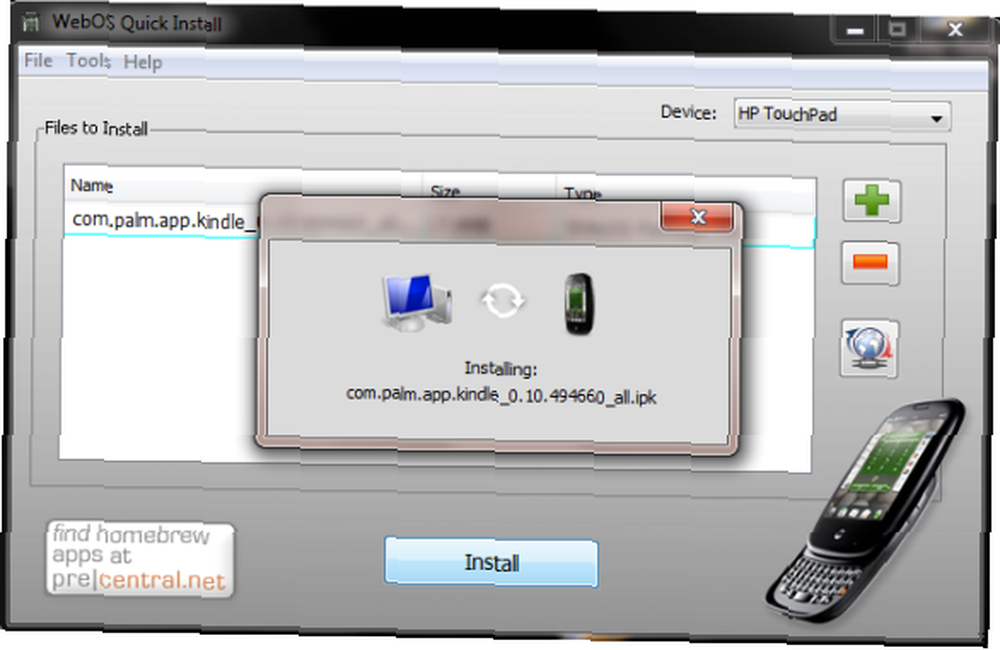
Po zakończeniu procesu plik .ipk nie będzie już wyświetlany w pliku Pliki do zainstalowania sekcji aplikacji szybkiej instalacji webOS, dzięki czemu możesz swobodnie zamykać oprogramowanie (można je ponownie uruchomić, uruchamiając webOSQuickInstall-4.3.1.jar).
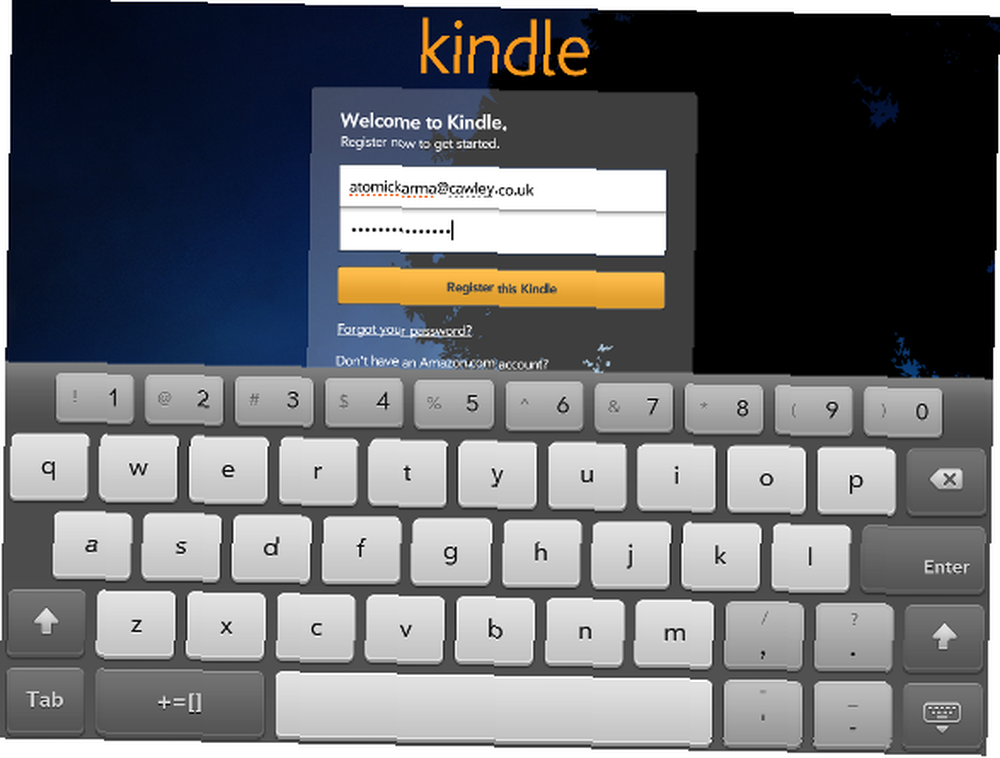
Następnie naciśnij dwukrotnie przycisk menu na HP TouchPad i przejdź do Pliki do pobrania zakładkę, w której znajduje się aplikacja Amazon Kindle. Stuknij, aby uruchomić i wprowadzić dane logowania (lub zarejestrować), aby kontynuować.
Kilka chwil później pojawi się ekran główny aplikacji. Jeśli korzystałeś z Kindle w przeszłości, twoje książki zostaną wymienione; w przeciwnym razie zostaniesz poproszony o przejście do sklepu Amazon Kindle, gdzie znajdziesz bezpłatne i płatne tytuły do pobrania bezpośrednio na touchPada.
Czytanie książek na tabliczce dotykowej TouchPad
Aplikacja Kindle firmy Amazon zapewnia podobną funkcjonalność jak tablety i telefony komórkowe, które można znaleźć w popularnym dedykowanym czytniku książek elektronicznych. Korzystając z konta Amazon i zapewniając dostęp do sklepu Kindle, aplikacja pozwala użytkownikowi pobrać bezpłatne tytuły nieobjęte prawami autorskimi (takie jak dzieła Szekspira i Charlesa Dickensa), a także znaleźć najnowsze tytuły do pobrania i przeczytania na ich urządzenie.
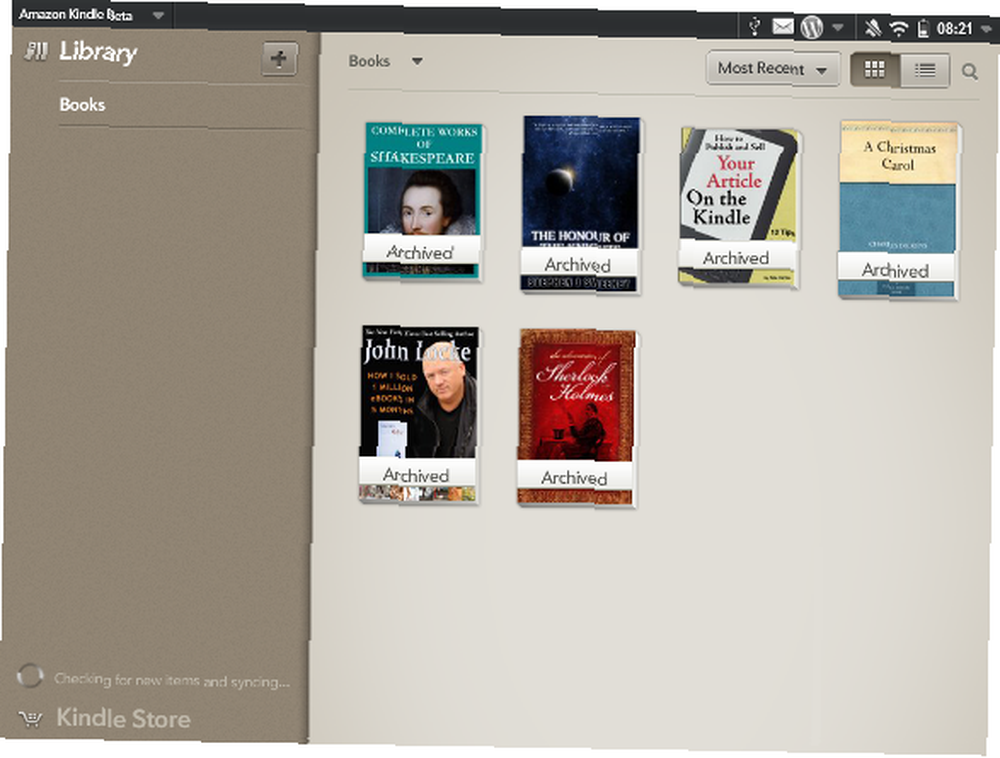
Dzięki dostępnym wersjom dla komputerów Mac, iOS, Android, Windows i Windows Phone aplikacje Kindle rozszerzają funkcjonalność dedykowanego urządzenia na użytkowników innego sprzętu, często tych, dla których pożądana byłaby aplikacja Amazon Kindle, gdyby nie oznaczało to posiadania wielu urządzeń . Wersja Kindle HP TouchPad jest tak samo dobra jak inne i umożliwia pobieranie książek z tabletu i korzystanie z nich w dowolnym miejscu.
Jeśli jesteś właścicielem touchpada HP i próbowałeś pobrać aplikację Kindle za pomocą tej metody, daj nam znać, czy się udało. A może znasz inny sposób zainstalowania aplikacji Kindle na tabliczce dotykowej?











